Maison >Tutoriel système >Série Windows >Comment ajouter des plug-ins au navigateur Edge dans le système Win10 ? Comment installer le plug-in du navigateur Edge sur le système Win10
Comment ajouter des plug-ins au navigateur Edge dans le système Win10 ? Comment installer le plug-in du navigateur Edge sur le système Win10
- WBOYWBOYWBOYWBOYWBOYWBOYWBOYWBOYWBOYWBOYWBOYWBOYWBavant
- 2024-02-10 09:57:181272parcourir
L'éditeur PHP Xigua vous présentera comment ajouter des plug-ins au navigateur Edge dans le système Win10. Le navigateur Edge est le navigateur par défaut fourni avec le système Win10, mais il ne prend pas initialement en charge les plug-ins tiers. Cependant, avec la dernière mise à jour de la version, le navigateur Edge prend déjà en charge l'ajout de plug-ins. L'ajout de plug-ins peut ajouter diverses fonctions et extensions au navigateur et améliorer l'expérience en ligne de l'utilisateur. Ce qui suit vous présentera en détail comment installer le plug-in du navigateur Edge dans le système Win10.
Comment installer le plug-in du navigateur Edge sur le système Win10
1. Nous ouvrons le navigateur Edge et nous voyons le bouton "..." dans le coin supérieur droit du programme. Cliquez dessus avec le bouton gauche de la souris. .
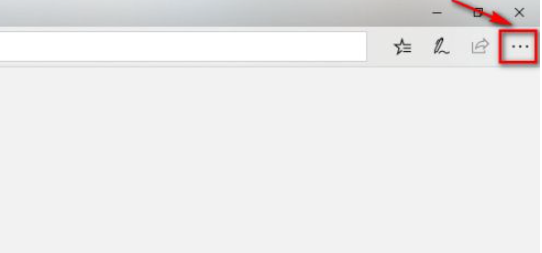
2. Dans le menu contextuel, nous cliquons sur le dernier bouton d'extension.
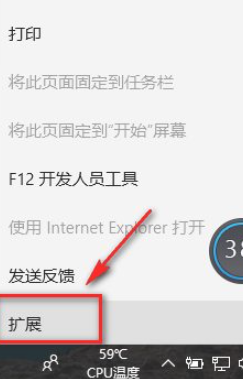
3. Cliquez pour obtenir l'extension depuis l'App Store. Il convient de noter que l'extension du navigateur Edge ne peut pas être téléchargée depuis d'autres endroits et ne peut provenir que de l'App Store officiel.
4. Sur la page d'accueil du plug-in, nous pouvons voir qu'il existe de nombreux plug-ins Edge à télécharger. Ici, nous téléchargeons le plug-in adblock, qui est un plug-in de blocage des publicités populaire.
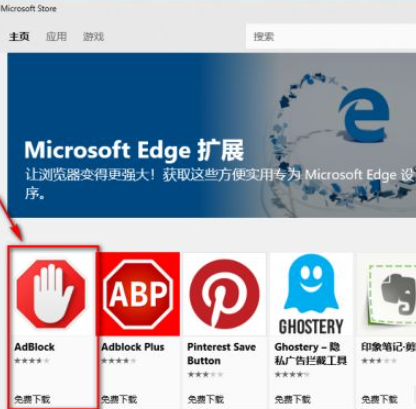
5. Voici la page d'accueil de l'introduction du plug-in. Ce plug-in ne peut être appliqué qu'aux ordinateurs. Il suffit de cliquer pour l'installer, et l'App Store le téléchargera et l'installera automatiquement.
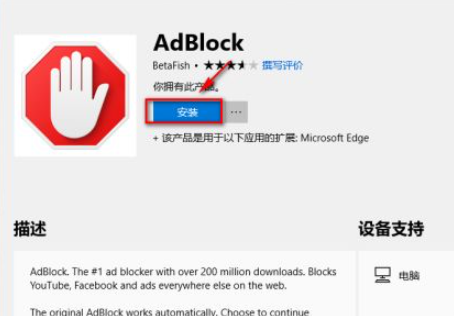
6. Une fois l'installation réussie, nous cliquons simplement sur le bouton Démarrer sur la page du plug-in.
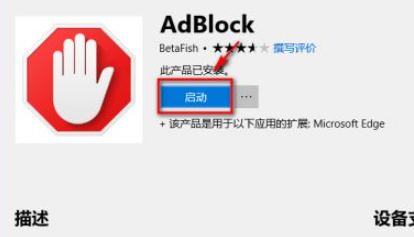
7. À ce moment, le navigateur Edge vous demandera, y compris certaines autorisations de confidentialité et d'autres problèmes, nous pouvons cliquer pour l'activer.
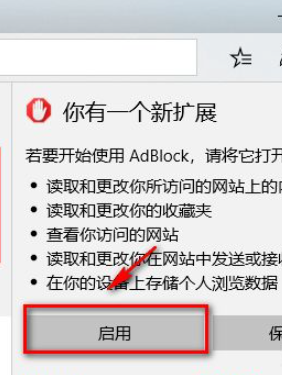
8. Après avoir activé avec succès le plug-in, nous pouvons voir l'icône du plug-in Adblock dans la barre de navigation. Nous pouvons cliquer sur l'icône à tout moment pour désactiver ce plug-in.
Ce qui précède est le contenu détaillé de. pour plus d'informations, suivez d'autres articles connexes sur le site Web de PHP en chinois!
Articles Liés
Voir plus- Résumez les méthodes et étapes complètes d'installation du système Linux ! (Vidéo + tutoriel graphique)
- Que signifie l'installation du système eix ?
- Comment entrer en mode sans échec dans le système Win10
- Que faire si le navigateur IE ne peut pas être installé sur le système win10
- Démonstration du didacticiel d'installation de la machine virtuelle Win7 sur le système Win10

